计算机开机密码如何更改密码 如何修改电脑的开机密码
更新时间:2023-12-21 09:49:23作者:jiang
计算机开机密码作为保护个人信息安全的重要措施,是每个使用计算机的人必须要了解和掌握的内容,随着时间的推移和个人需求的变化,我们可能需要更改或修改计算机的开机密码。如何进行这样的操作呢?本文将为大家介绍如何更改计算机的开机密码,以及一些注意事项,帮助大家轻松应对这一问题。
具体步骤:
1.打开电脑,点击电脑桌面左下角的开始图标,弹出一页面

2.在弹出的新页面菜单中,找到“”控制面板“”并点击

3.在打开的新页中,找到“用户账户”或某些电脑上是“用户账户或家庭安全”并点击
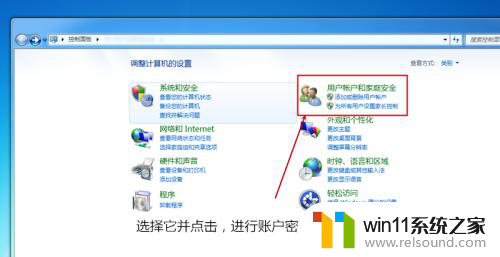
4.打开的页面中找到“用户账户”下的“更改windows密码”并点击打开新页面
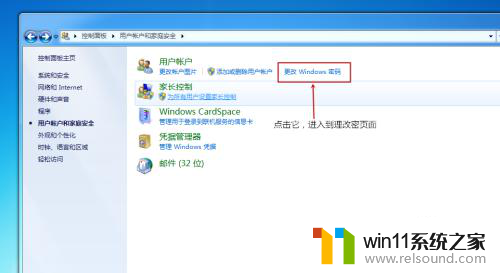
5.在弹出的新页面中,点击“更改用户账户”下的“更改密码”
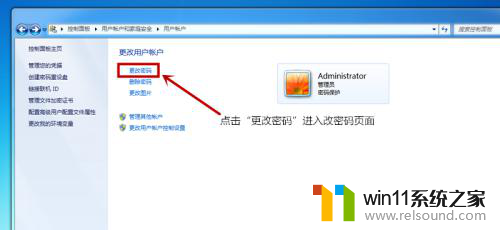
6.在打开的页面中输入“当前密码”和“新密码”,“确认新密码“。“键入密码提示”,最后点击“更改密码”,电脑重新启动后新密码生效。
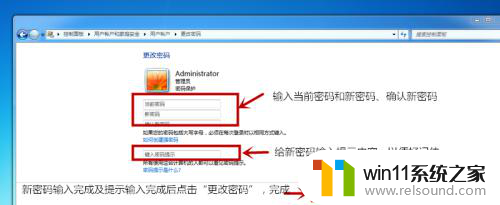
以上就是关于如何更改计算机开机密码的全部内容,如果您还有疑问,可以按照小编的方法进行操作,希望这能对大家有所帮助。
计算机开机密码如何更改密码 如何修改电脑的开机密码相关教程
- 怎么在电脑上修改wifi密码
- 平板怎么设置密码
- 电脑开机一直准备配置windows怎么办 电脑一直在准备配置windows如何解决
- word如何从第二页设置页码为1
- 电脑装好后开机显示器没反应
- 电脑显示英文开不了机怎么解决
- 手机如何全屏显示字幕
- airpodspro连windows电脑的方法 airpods pro如何连接电脑
- 打印机设置有问题windows无法打印怎么办 由于打印机设置有问题,windows无法打印如何解决
- 打印机处于错误状态无法打印如何解决
- 怎么把一段文字变成声音
- 电脑备忘录软件怎么下载到桌面
- 任务栏卡了,不能点了
- error no boot disk has been detected
- 怎样把手机投屏到电脑上
- 电脑上谷歌浏览器无法访问此网站
电脑教程推荐